Телеграм — один из популярных мессенджеров во всём мире. Его сделали максимально удобным и понятным для пользователей.
Как в Телеграме цитировать сообщение
На компьютере
Процитировать сообщение можно двумя способами. Разберем каждый из них. Первый способ называется «Неизменяемая цитата». Кликните правой кнопкой мыши на сообщение, а после выберите «Ответить».
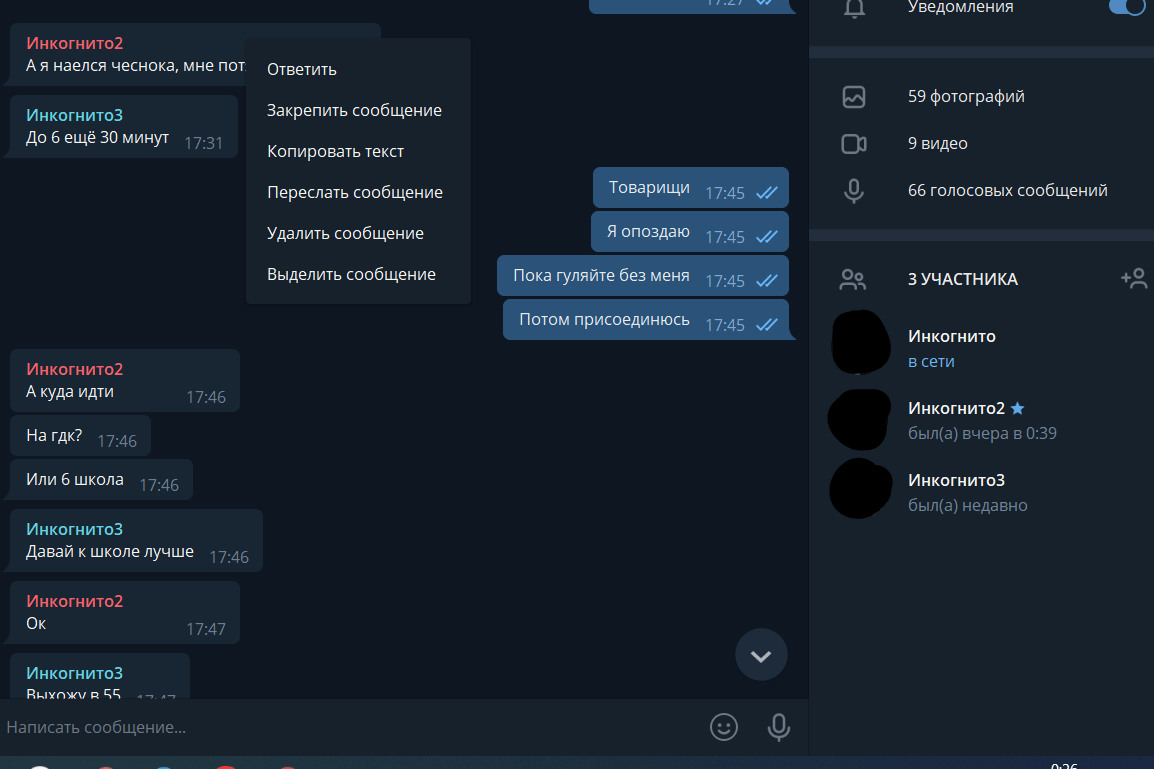
Напишите свой ответ:
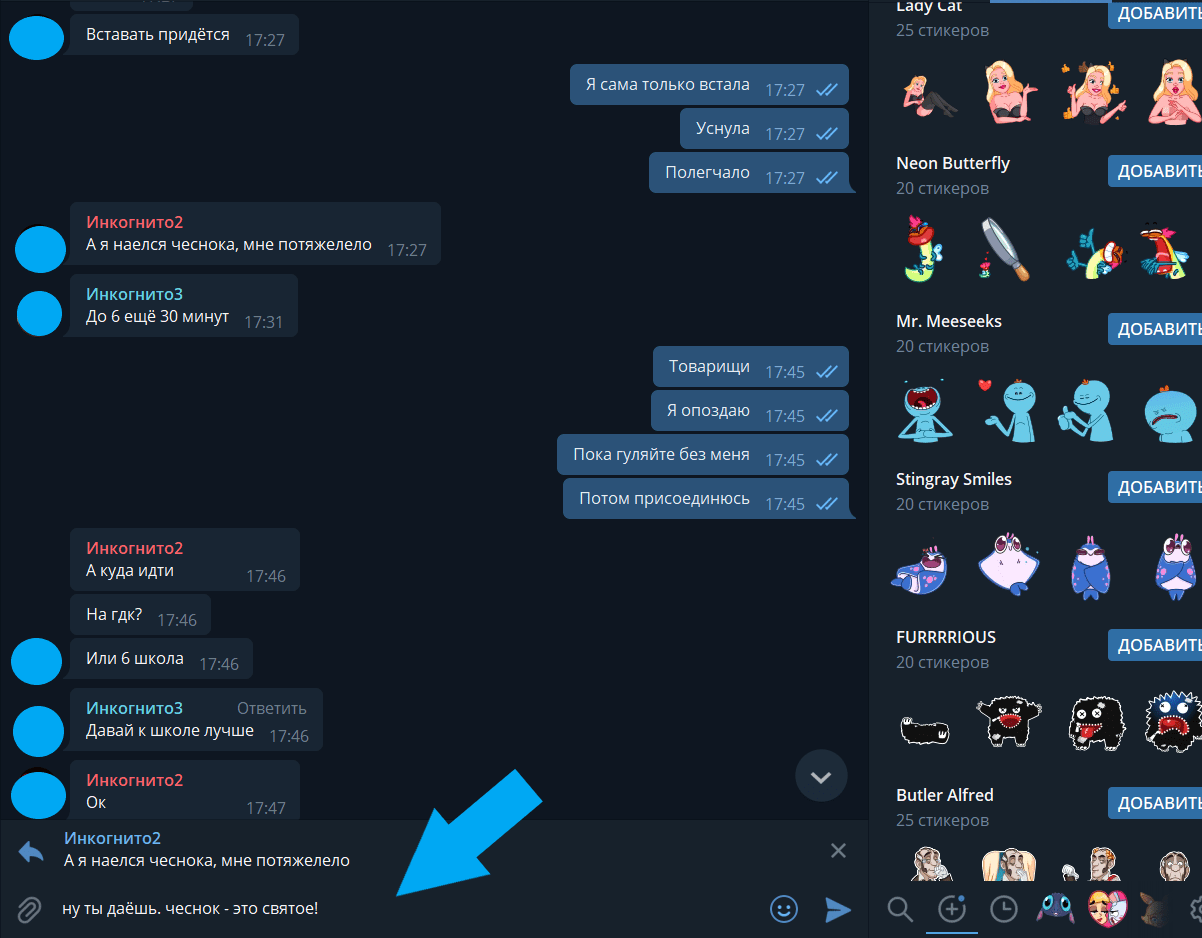
Если вам нужно вернуться к сообщению, на которое вы ответили, нажмите на него. Вот так:
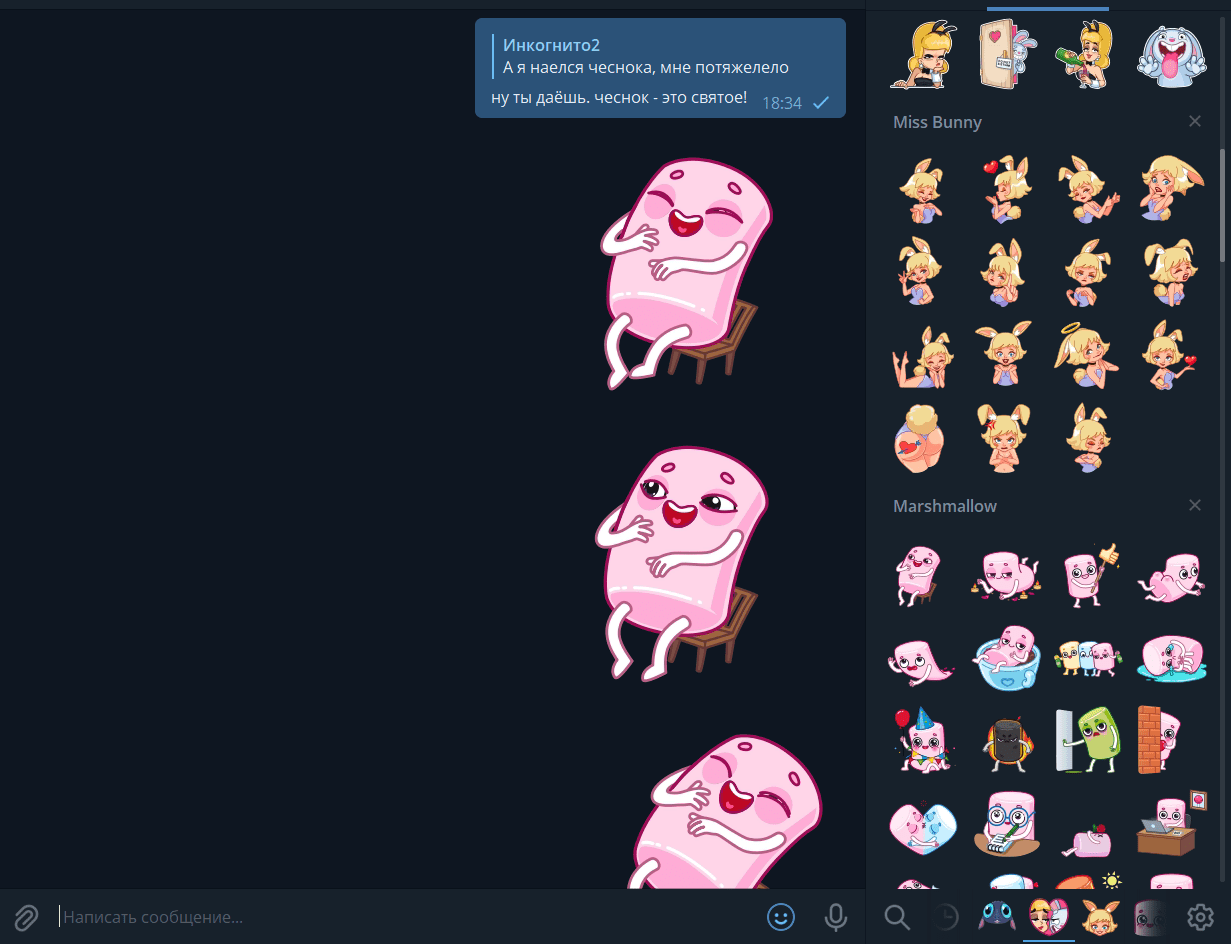
Можете цитировать себя. Если необходимо вспомнить прошлую тему разговора, просто найдите своё сообщение и процитируйте. Люди в чате смогут нажать на него и перейти к оригинальному варианту.
Небольшой лайфхак: если щёлкнуть на круглую кнопку «Вниз», то вас переместят не на самый низ переписки, а к пункту, откуда перешли на цитату. Это создаёт, своего рода, удобство.
Ознакомьтесь со вторым способом, который называется «Текстовая цитата». Что для этого нужно: выделите сообщение с помощью меню или мышки. Выделить конкретное сообщение, скопировать Ctrl+C или скопировать выделенное как текст.
Будет скопирован текст цитаты, её отправитель и время написания. Но цитата не будет ссылкой на источник. А если желаете скопировать только текст, без имени автора и времени отправления, то из предложенного меню выберите «Копировать текст».
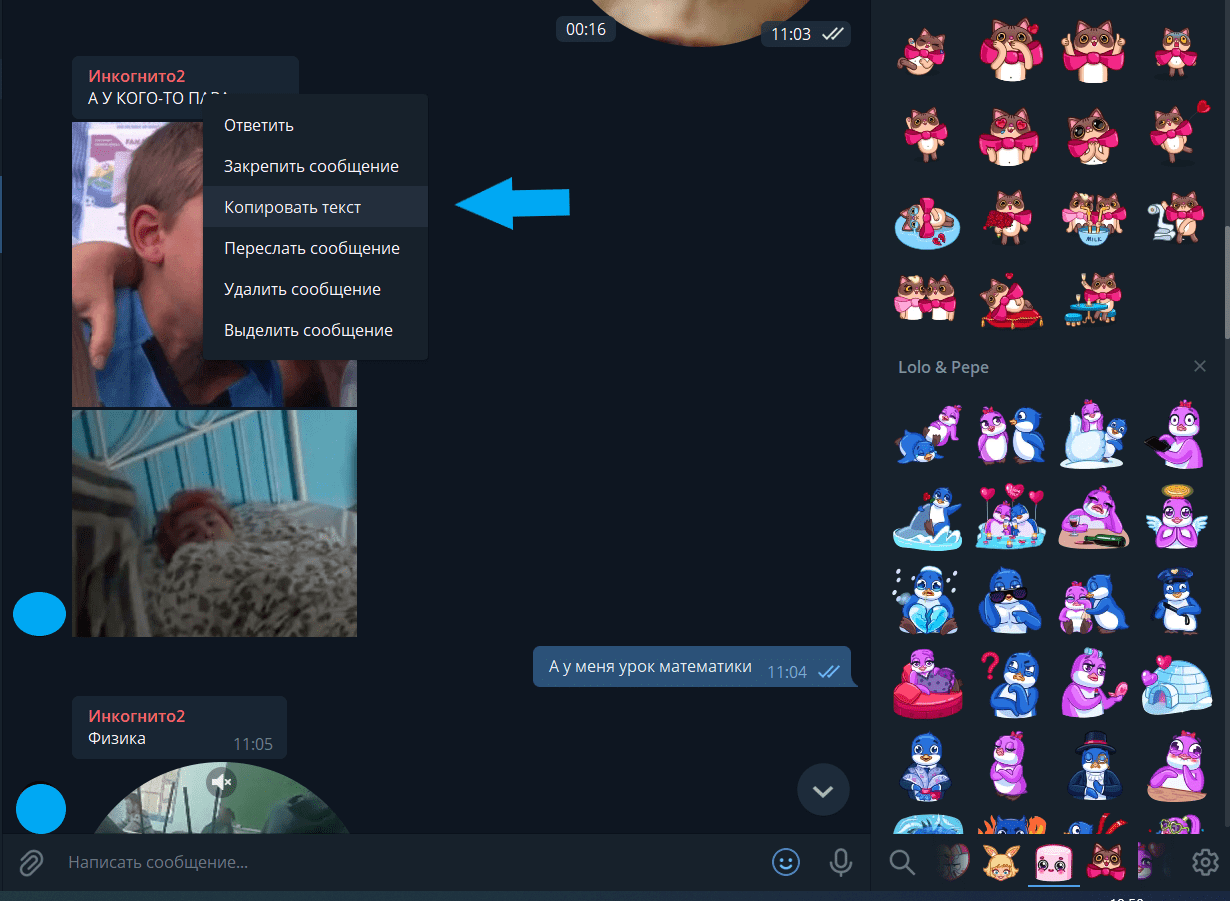
На телефоне
Для ответа или цитирования, повторите действия:
- Выделите сообщение. Вам нужно зайти в чат и «зажать» пальцем конкретное сообщение.
- После этого появится выбор. Определитесь, что хотите сделать: ответить на сообщение или переслать его кому-то. Если переслать, то вам предложат выбрать контакт.
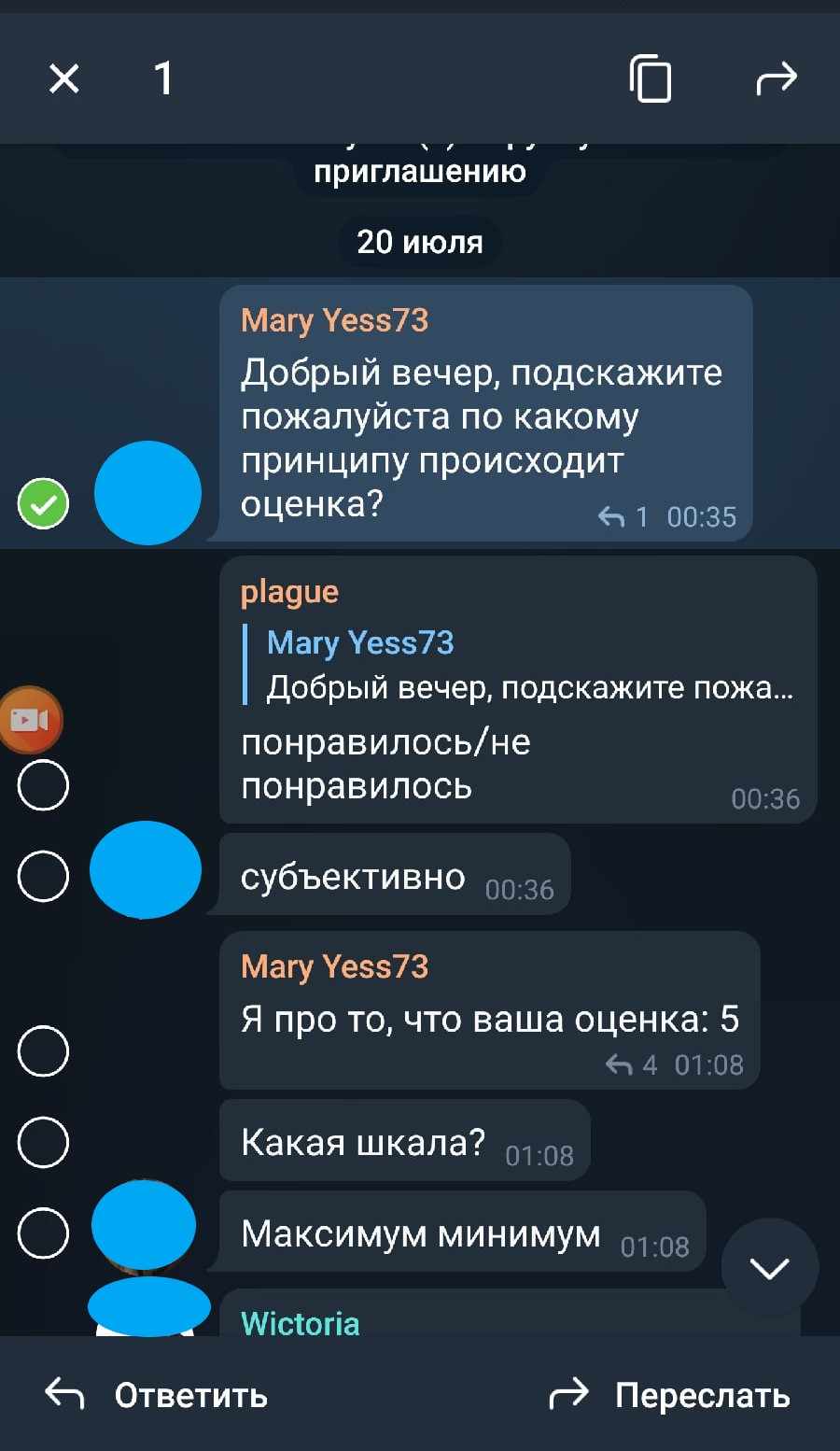
Как упомянуть человека в чате
На телефоне:
- открыть общую переписку,
- если вы хотите отметить определённого пользователя, напишите @,
- появится окошечко с участниками беседы, определитесь, кого желаете упомянуть, нажмите на это лицо,
- после этого в поле сообщения рядом с @ появится ник этого человека,
- смело отправляйте, можете просто отправить сообщение с ником, либо что-то от себя написать.
Один из нюансов такой: в предложенном списке могут быть не все участники. Вам необходимо зайти на страницу пользователя, посмотреть его имя. Оно также начинается с @. После этого вернитесь в чат, в окно сообщения введите @ и первую букву имени. Тогда вы точно найдёте нужного человека.

На компьютере
Важно рассмотреть руководство с использованием персонального компьютера. У пользователей есть два варианта общения в Телеграме. Это полноценная версия и Веб версия.
Веб версия
Вы можете пользоваться как веб-версией, так и полноценной. Если первый вариант, то эта пошаговая инструкция для вас:
- Перейдите по этой ссылке: https://web.telegram.org/z/. Пройдёте нетрудную авторизацию, после неё с помощью левой колонки откроете диалог, который вам нужен.
- Напишите, если хотите, текст и обязательно никнейм человека. Перед написанием ника не забудьте поставить @. Без него никуда при отметке.
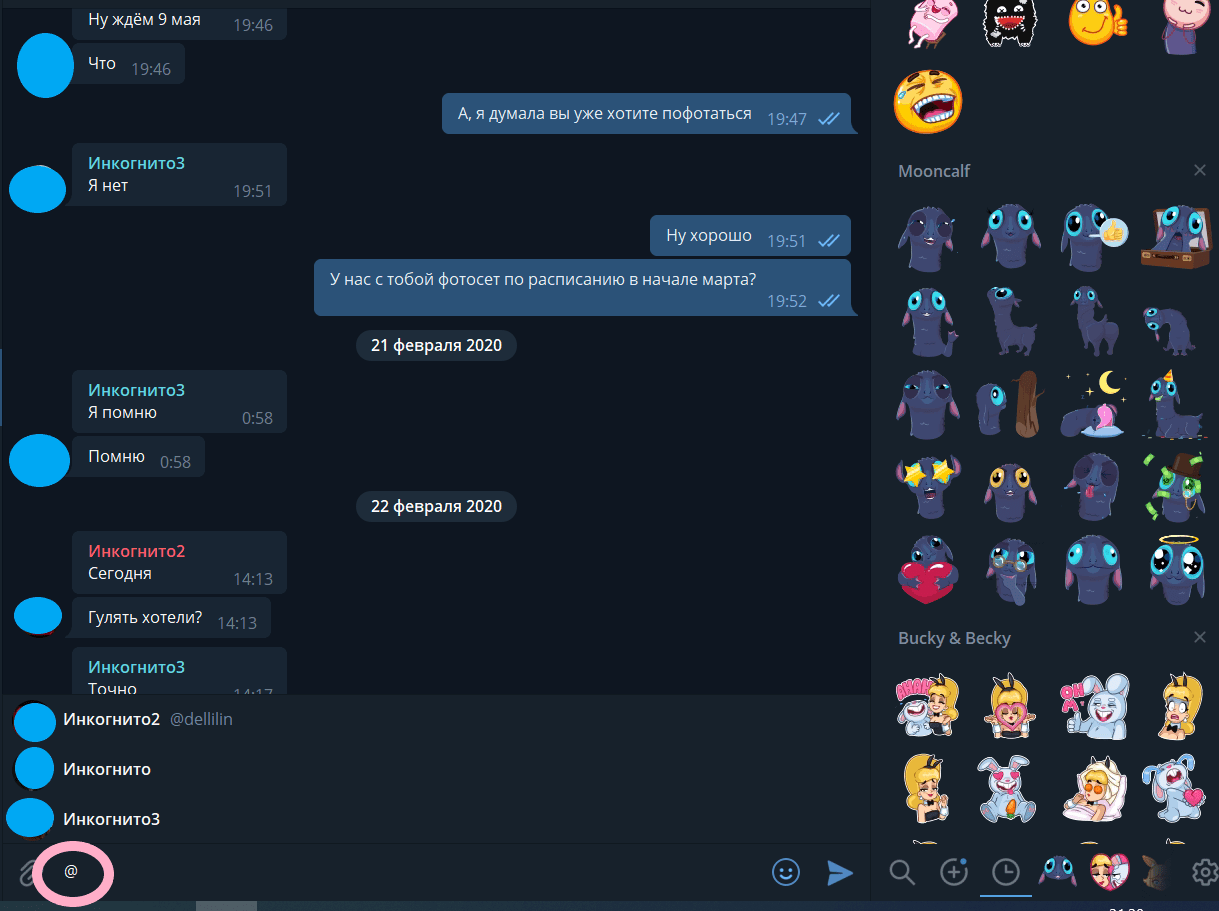
Полноценная версия Телеграм
Если используете полную версию, то пошаговая инструкция для вас:
- Скачать на компьютер её можно по ссылке: https://desktop.telegram.org/. При установке введите номер своего телефона. Найдите того, кого будете отмечать. Обычно в разделе «Все чаты» или «Контакты»
- Дальше ничего нового. Указывайте никнейм с символом @ и отправляйте сообщение.
Как в чате Телеграм упомянуть всех
К сожалению, в мессенджере ещё не установили такую функцию. Можно упомянуть только одного участника, а если нужно всех, то придётся через @ писать никнейм каждого участника. Бывает такое, что в переписке большое количество людей и было бы удобно упомянуть сразу всех, но опять же — отмечать каждого отдельно. Если у пользователя приложением включены уведомления на ваш чат, то он увидит отметку. Возможно этот момент доработают, и такая опция появится. Как, например, Вконтакте, но пока её нет.